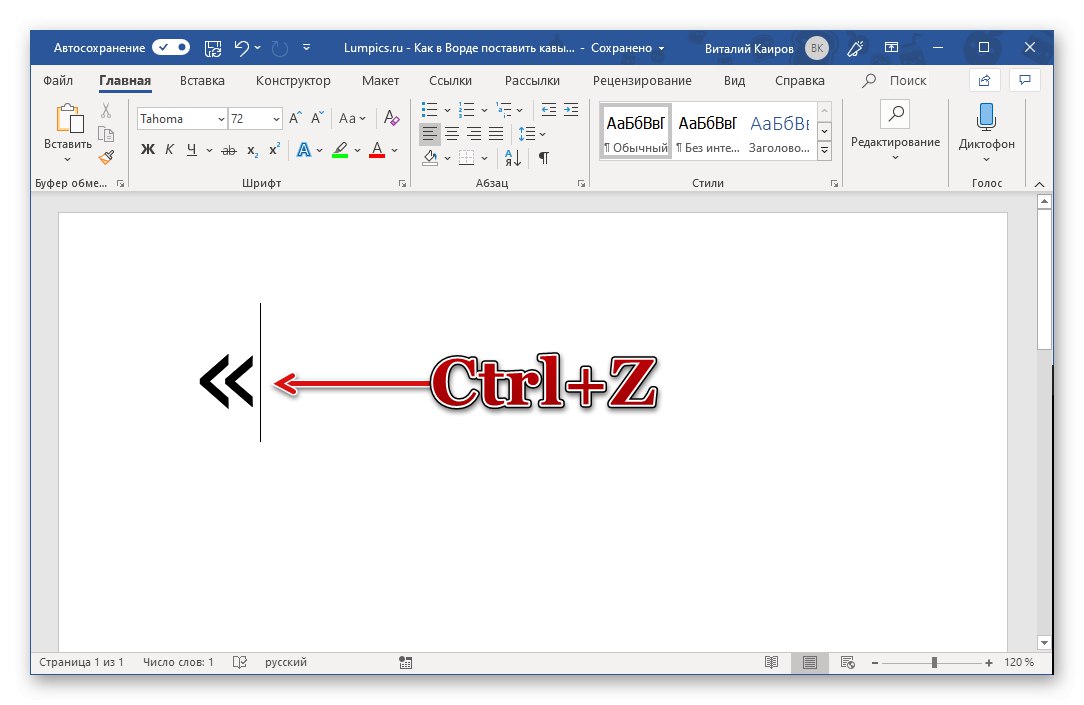Úvodzovky v tvare čiarky, ktoré sa tiež nazývajú paličky, sú nemecké a anglické znaky. Vyzerajú takto:
- Nemecké úvodzovky („labky“) - „labky“;
- Anglické úvodzovky - „anglický dvojitý“ alebo „...“;
- Anglické jednoduché úvodzovky - „anglické single“ alebo „…“.
Aj keď sú tieto znaky vizuálne odlišné, spôsoby, ako sa do nich vstupuje Microsoft Word takmer identické, a preto ich považujte spoločne.
Dôležité: V závislosti na použitom písme môžu mať úvodzovky ktoréhokoľvek z predmetných typov odlišný vzhľad, mierne (minimálne) odlišný od toho, ktorý uvidíte nižšie. Ak vám z nejakého dôvodu nevyhovuje, skúste zvoliť iné písmo.
Viac informácií: Ako zmeniť písmo v programe Word
Metóda 1: Vstup z klávesnice
Anglické úvodzovky na klávesnici sú na klávesnici s ruským písmenom „E“, musíte ich zadať v anglickom rozložení.
Aby ste získali „palice“, musíte stlačiť kombináciu klávesov „Shift + E“a iba pre jednotlivca „E“... Prvé stlačenie pridáva úvodnú ponuku, druhé pridáva záverečnú ponuku. Ak sú znaky písané pred a za už napísaným slovom, automaticky sa určí ich typ.

Nemecké dvojité úvodzovky sa zadávajú rovnakým spôsobom ako francúzske - „vianočné stromčeky“, na ktoré sme zvyknutí, súčasným stlačením klávesov „Shift + 2“ (v hornom číselnom bloku).
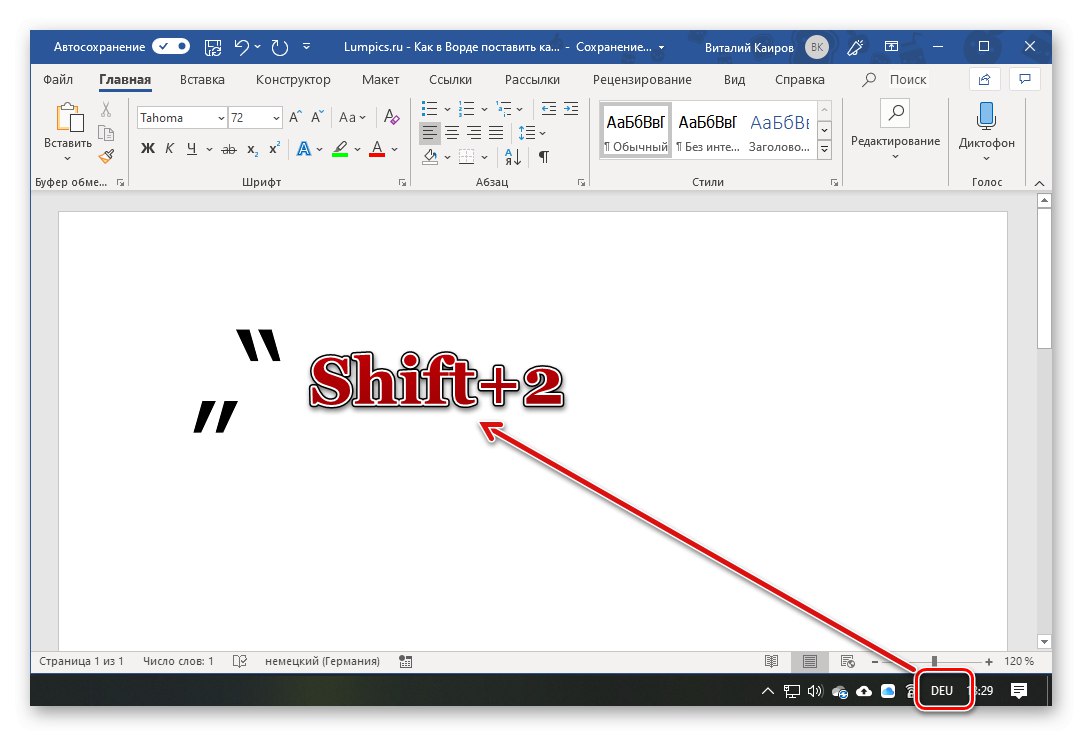
Iba vy to musíte urobiť nie v ruskom, ale v nemeckom rozložení, takže ak v systéme žiadny nie je, musíte ho najskôr pridať cez "Možnosti" alebo „Ovládací panel“, v závislosti od verzie systému Windows.
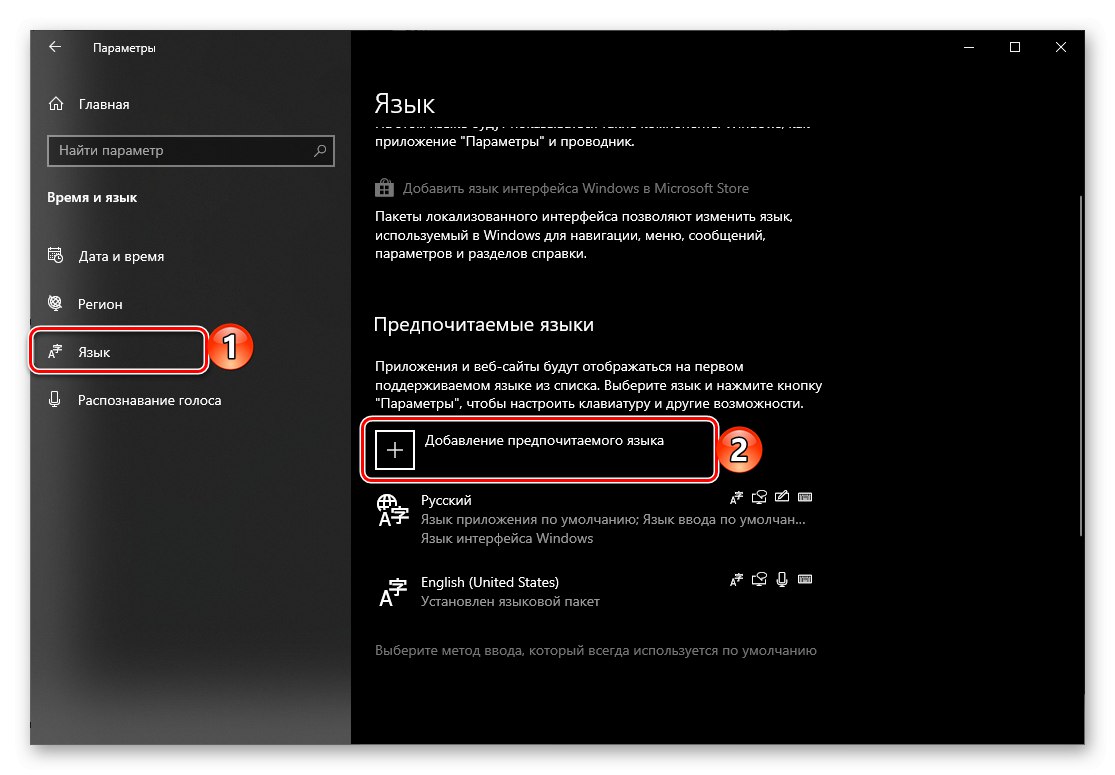
Prečítajte si tiež:
Ako zmeniť rozloženie jazyka v systéme Windows OS
Ako vložiť ponuky rybích kostí do aplikácie Word
Existuje ďalší typ úvodzoviek, ktoré vizuálne, aj keď nie sú podobné čiarkam (aspoň vo väčšine populárnych typov písma), stále odkazujú na „paličky“, ktoré sú anglickými a nemeckými, o ktorých sa hovorí vyššie. Aby ste ich mohli zadať, je potrebné zrušiť zámenu „rybích kostí“, ktorá sa vo Wordu vyskytuje automaticky.
- Na ruskej alebo inej klávesnici s azbukou stlačte klávesy „Shift + 2“ kam chcete vložiť prvý citát.
- Bez odsadenia alebo zadávania ďalších znakov stlačte „Ctrl + Z“.
![Preveďte úvodzovky vianočných stromčekov na spárované v programe Microsoft Word]()
Vianočné stromčeky budú nahradené rovnými párovými.
- Zadajte text, ktorý chcete citovať (alebo urobte po), a potom stlačte znova od začiatku „Shift + 2“, a potom „Ctrl + Z“vrátiť späť konverziu.
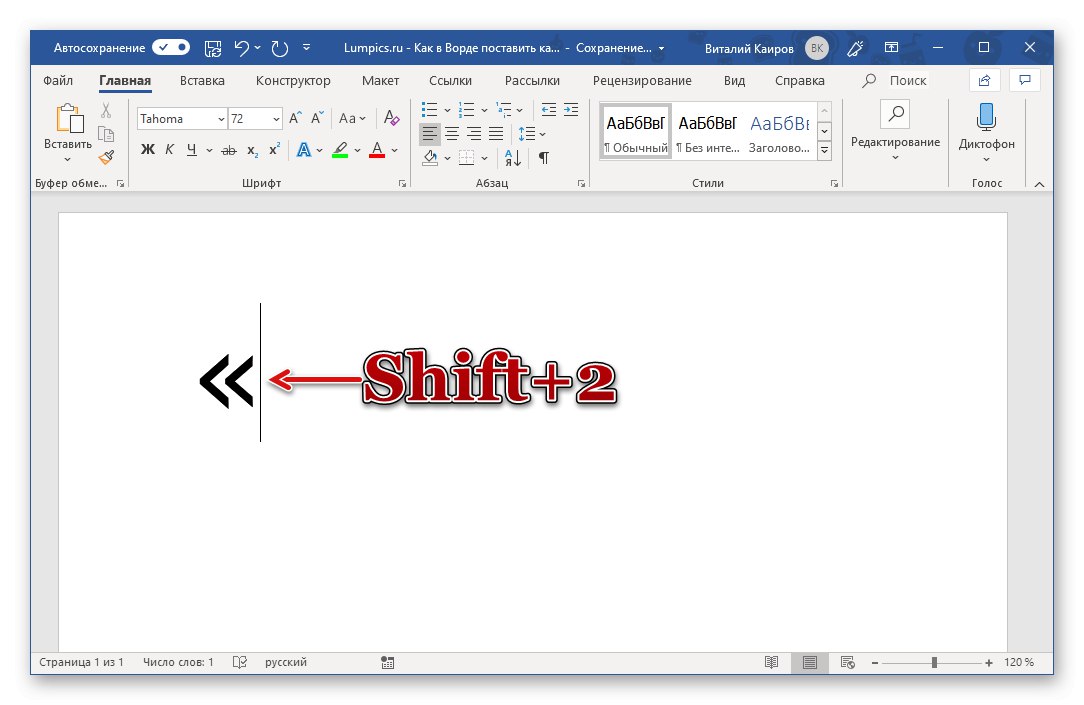
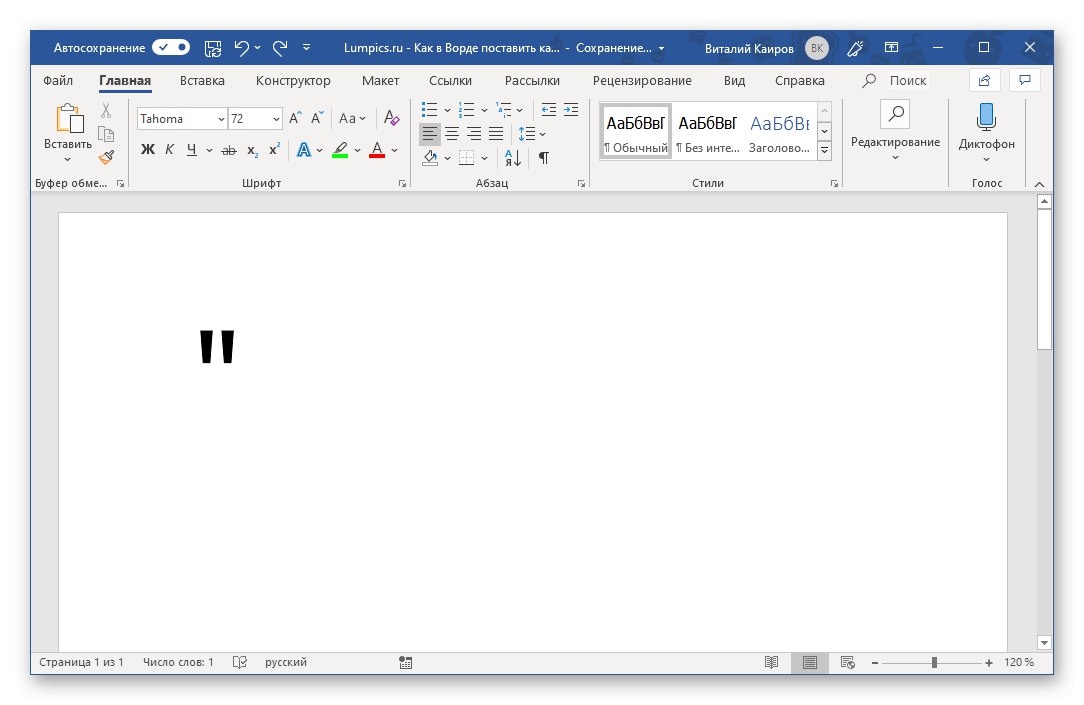

Prečítajte si tiež: Ako vytvoriť ponuky rybích kostí v programe Microsoft Word
Zakázať automatickú opravu pre ponuky od „tyčiniek“ po „rybie kosti“
Rovné dvojité úvodzovky, na rozdiel od vyššie popísaných anglických a nemeckých, vyzerajú rovnako, to znamená, že nie je rozdiel medzi otvorením a zatvorením. Ak chcete tieto symboly predvolene používať, môžete vypnúť ich automatické nahradzovanie „rybími kosťami“. Toto sa deje v „Parametre“ Slovo pomocou nasledujúceho algoritmu:
- Pomocou ponuky „Súbor“ na hornom paneli programu ho otvorte "Možnosti".
- Prejdite do sekcie „Pravopis“ otvorené okno.
- V bloku možností Možnosti automatických opráv kliknite na tlačidlo s rovnakým názvom.
- Prejdite na kartu v novom okne „Automatický formát pri vstupe“.
- V bloku Pri písaní ich vymeňte zrušte začiarknutie políčka vedľa možnosti „Rovné“ ponuky v pároch a stlačte „OK“ aby sa zmeny prejavili.
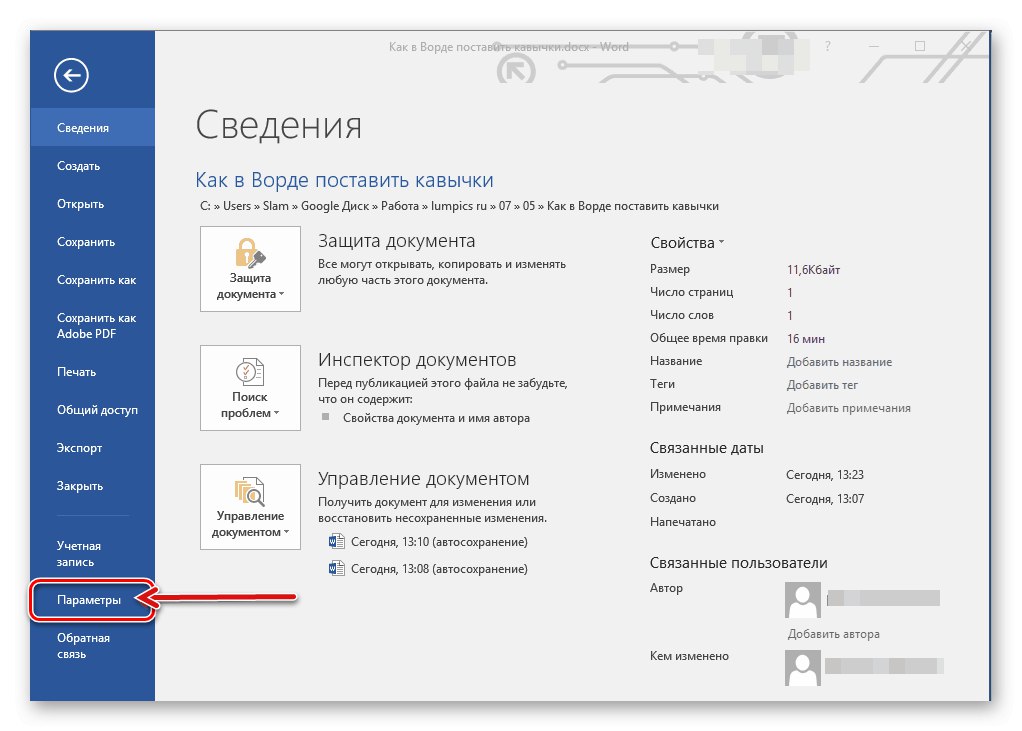
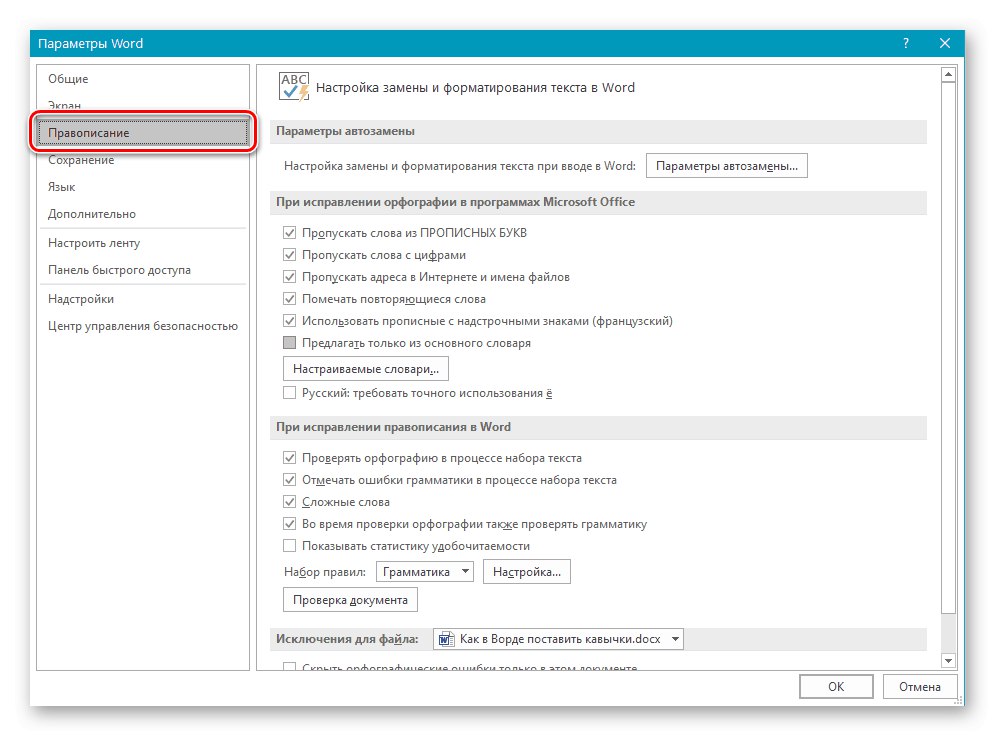
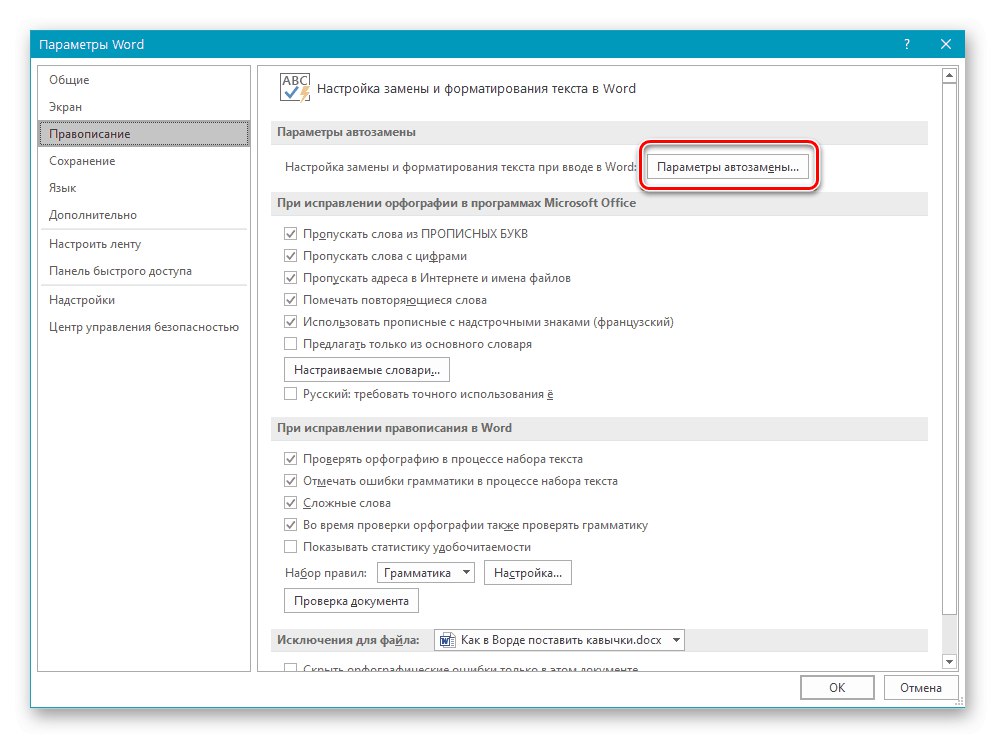
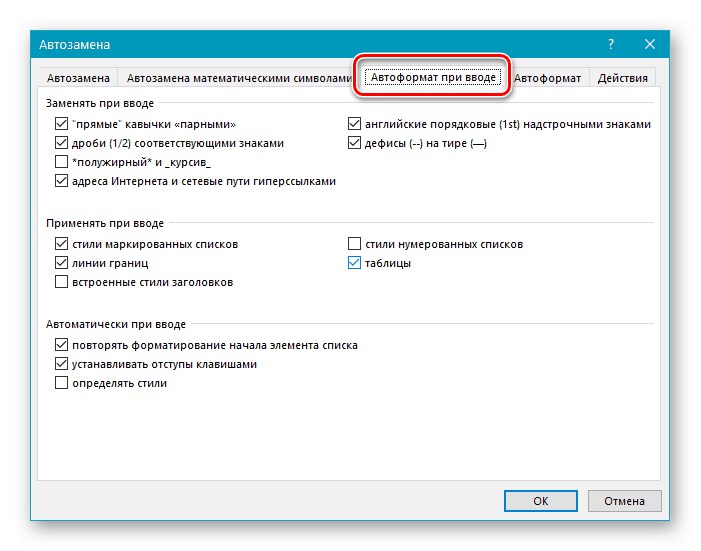
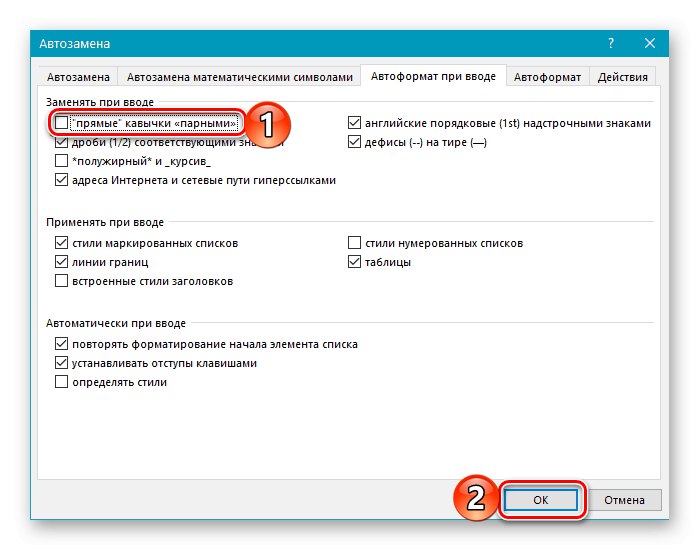
Od tohto okamihu budú úvodzovky zadané v ruskom jazyku v Word vyzerať ako spárované „palice“ a nebudú nahradené „vianočnými stromčekmi“.
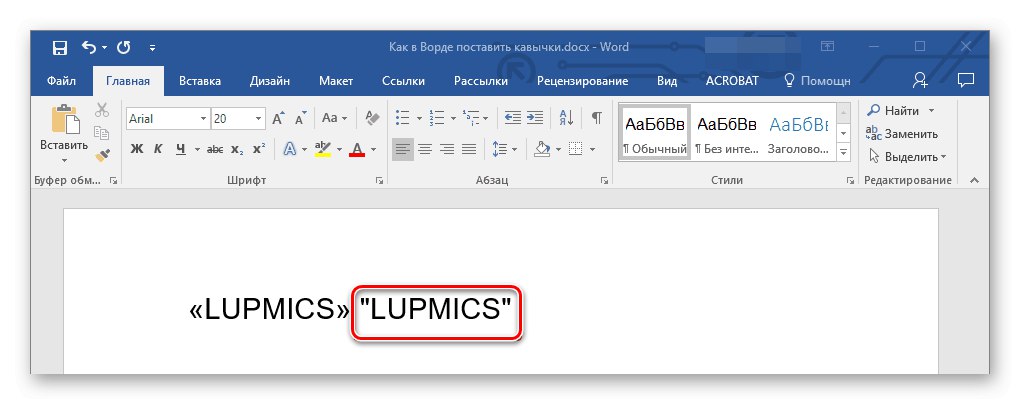
Poznámka! Word poskytuje možnosť podrobnejšie prispôsobiť nastavenia automatických opráv. Napríklad „rybie kosti“ zavedené v ruskom usporiadaní sa dajú nahradiť nie „priamym“, ale nemeckým „legom“, anglickým „double“ alebo „single“. K tomu vám pomôže samostatná inštrukcia na našom webe:
Viac informácií: Používanie funkcie automatických opráv v programe Word
Metóda 2: Vložte symbol
Ak nechcete prepínať medzi rozložením jazykov a pamätáte si kombinácie klávesov potrebné na zadanie anglických a nemeckých úvodzoviek, použite vstavanú znakovú sadu v programe Word.
- Prejdite na kartu „Vložiť“, kliknite na tlačidlo vpravo „Symbol“ a vyberte položku „Ostatné symboly“.
- V okne, ktoré sa otvorí, nastavte „Písmo“ktoré používate pri zadávaní textu do zoznamu „Nastaviť“ vyberte Interpunkčné znamienka... Striedavo stlačte úvodnú a záverečnú ponuku v nemčine alebo angličtine „Vložiť“ ich pridať do dokumentu.
- Zatvorte okno Vložiť znaky a zadajte záznam, ktorý by mal byť vo vnútri úvodzoviek.
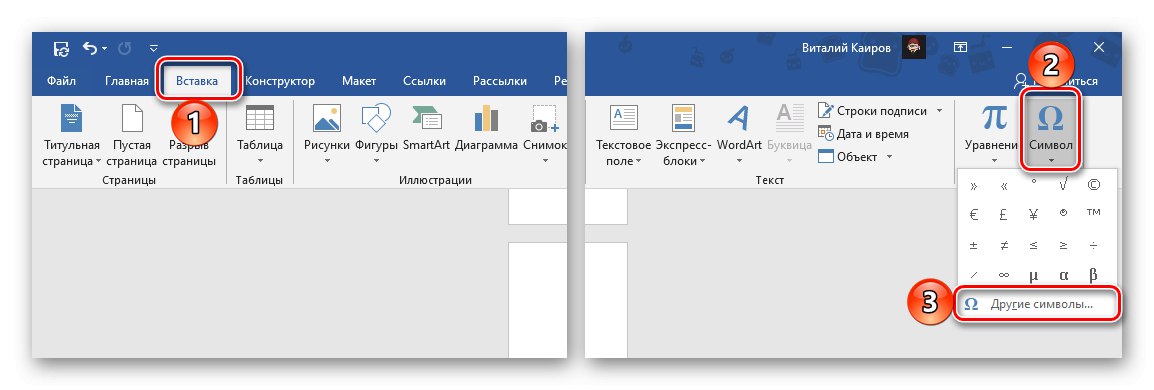
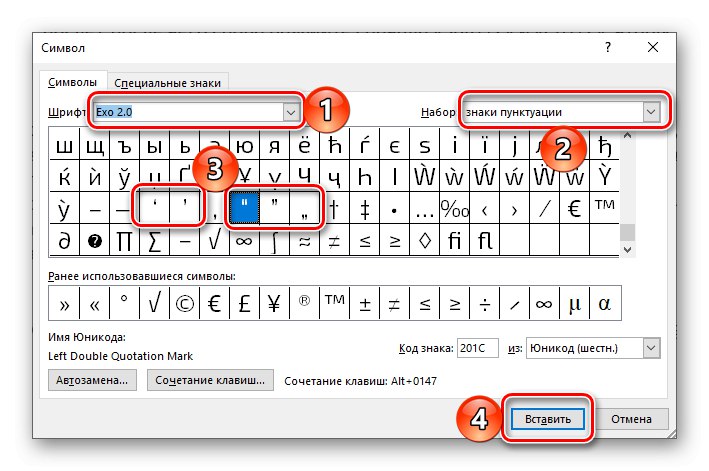
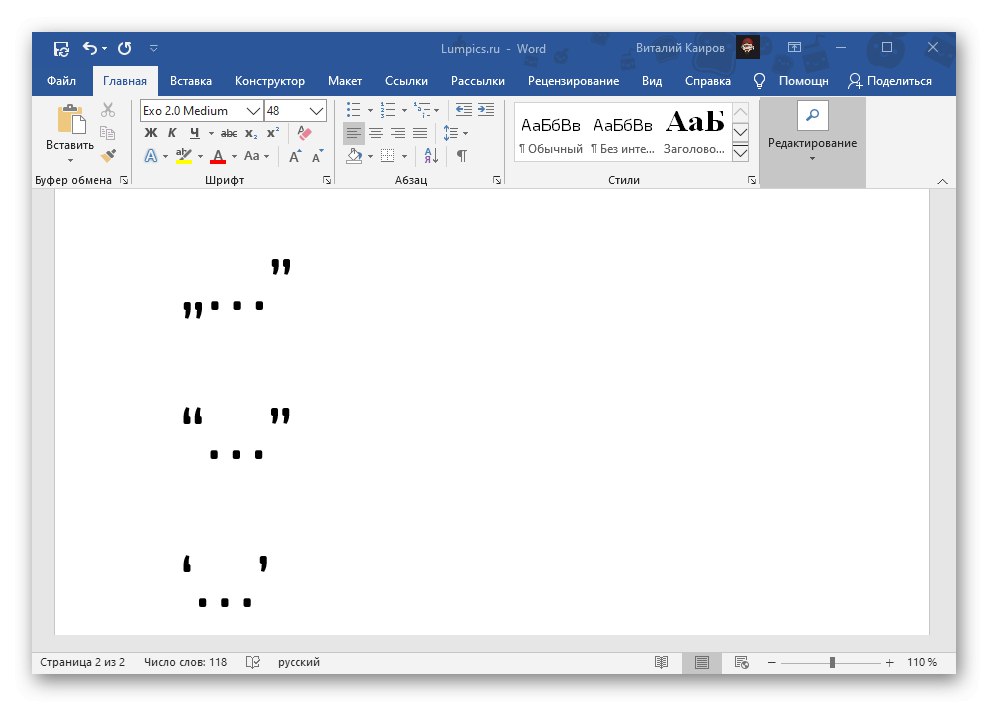
Prečítajte si tiež: Vkladanie znakov a špeciálnych znakov do Wordu
Metóda 3: Preveďte kód znaku
Posledný spôsob písania úvodzoviek vo forme čiarok, na ktorý sa pozrieme, je akousi zmesou predchádzajúcich dvoch. Spočíva v vložení úvodzoviek, ale zadaním špeciálneho kódu a jeho konverziou.
Možnosť 1: Unicode
Každý znak, ktorý je k dispozícii na vloženie do Wordu, má priradený špeciálny kód. Ak to poznáte a kombinácia klávesov, ktorá vám umožní previesť výraz na požadovaný znak, môžete rýchlo vložiť ľubovoľné z úvodzoviek.
- 201E a 201D - nemecké „labky“;
- 201C a 201D - anglický „double“;
- 2018 a 2019 - anglicky „single“.
Prvý kód v páre je úvodná citácia, druhý je záverečná citácia. Tieto výrazy musíte zadať v anglickom rozložení a po každom z nich striedavo stláčať klávesy Alt + X.

Dôležité! Ak je pred kódom, bez medzery, uvedené nejaké iné latinské písmeno alebo číslo, prevod bude fungovať nesprávne - v dôsledku toho získate úplne iný znak alebo žiadny takýto znak (veľká medzera). Preto buď najskôr zadajte úvodzovky, a potom do nich napíšte text, alebo pridajte zarážky za prvý kód a pred druhý a potom ich po konverzii odstráňte.
Možnosť 2: Klávesová skratka
Jednoduchší spôsob písania úvodzoviek, ako je ten, ktorý je uvedený vyššie, je použitie kombinácie klávesov, čo je vlastne znakový kód. Všetky vyzerajú takto:
- 0132 a 0147 - nemecké „labky“;
- 0147 a 0148 - anglický „double“;
- 0145 a 0146 - anglicky „single“.
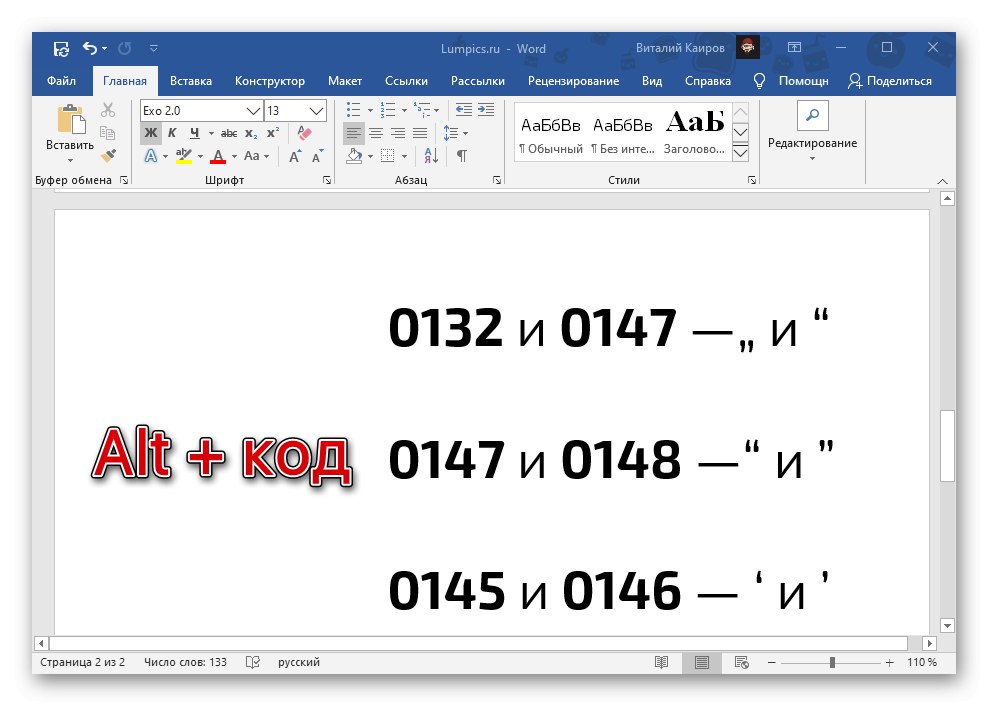
Rovnako ako vo vyššie uvedenom prípade, prvý kód v páre je úvodná citácia, druhý je záverečný. Rozdiel je iba v tom, že ho musíte zadať inak: podržte stlačený kláves „Alt“, zadajte kód otvorenej ponuky na numerickej klávesnici (NumPad) a kláves uvoľnite „Alt“, potom urobte to isté, ale s kódom záverečnej ponuky.